几何画板是一个通用的数学、物理教学环境,提供丰富而方便的创造功能使用户可以随心所欲地编写出自己需要的教学课件。软件提供充分的手段帮助用户实现其教学思想,可以说几何画板是......
2021-09-28 172 几何画板功能
借助几何画板强大的功能不仅可以绘制静态的图形,还可以绘制动态图形,在对图形进行演示时,还可以设置颜色的动画效果。下面就介绍利用几何画板绘制彩色同闪三角形的方法。
操作步骤如下:
1、在绘图区域中绘制两个三角形,一个是三角形ABC,一个是三角形DEF。
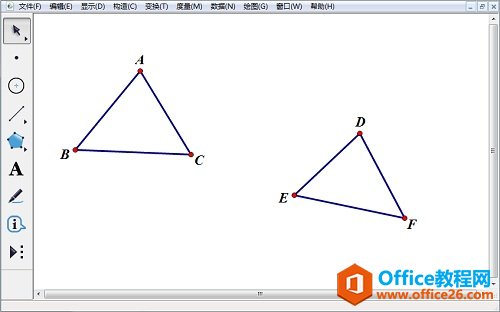
2、只选定点A、B、C,选择“构造”——“三角形内部”。同样的方法构造三角形DEF的内部。
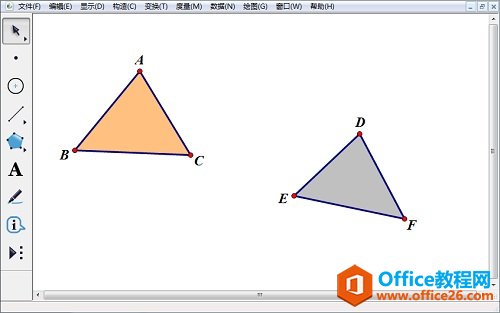
3、选择“数据”——“新建参数”a,数值为1.00,单位“无”。选择“数据”——“计算”,依次点选择参数a、“*”、“0”、“.”、“5”,计算参数a*0.5。
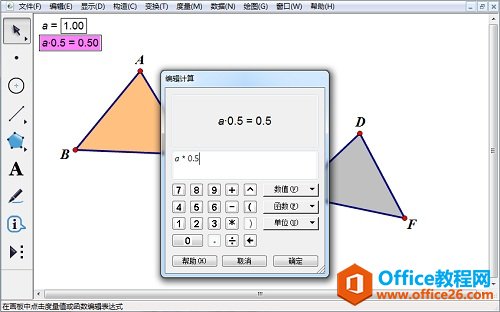
4、选定参数a和三角形ABC内部,选择“显示”——“颜色”——“参数”——“颜色”——“双向”——“确定”。选定“参数a*0.5”计算值和三角形DEF内部,进行相同的设置。
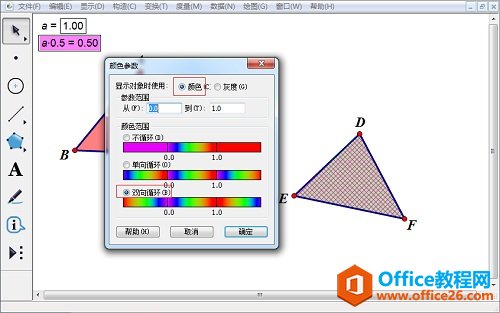
5、选定参数a,选择“编辑”——“操作类按钮”——“动画”,将每秒1.0变换,修改为5.0变换。确定,得到“动画参数”按钮。点击按钮,三角形双闪!
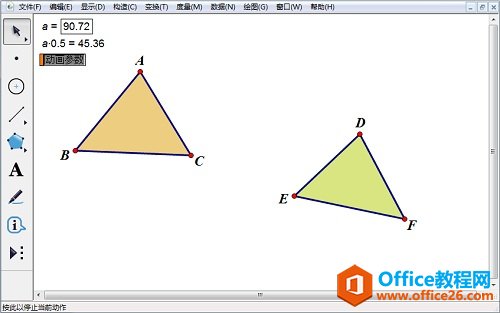
以上内容向大家介绍了几何画板绘制彩色同闪三角形的方法,图形效果非常有趣,大家可以自己动手尝试,并用此方法绘制更多不同的几何画板动态图形。
相关文章

几何画板是一个通用的数学、物理教学环境,提供丰富而方便的创造功能使用户可以随心所欲地编写出自己需要的教学课件。软件提供充分的手段帮助用户实现其教学思想,可以说几何画板是......
2021-09-28 172 几何画板功能

几何画板界面及特色体现几何画板特色主要体现在以下几个方面:一、便捷的交流工具由于每个画板都可以被用户按自己的意图修改并保存起来,它特别适合用来进行几何交流、研究和讨论......
2021-09-28 52 几何画板特色

几何是一门富有创造性的知识工具,可以发现对象之间有趣的关系。几何画板为您提供丰富的几何对象和使用方法,您不仅可以创建这些对象,并且建立之间的联系以及确定其属性。以下内容......
2021-09-28 273 几何画板对象元素